Opdrachtprompt in Windows 10 kan worden gesloten met Alt+F4
Veel gebruikers weten dat in Windows 10, het nieuwste besturingssysteem van Microsoft, de opdrachtprompt is bijgewerkt. Het opdrachtpromptvenster in Windows 10 ondersteunt gratis formaat wijzigen en kopiëren en plakken met bekende sneltoetsen zoals Ctrl + C/V. Maar weet u dat u eindelijk het opdrachtpromptvenster kunt sluiten met Alt + F4, zoals elk ander normaal venster? In dit artikel zullen we dit gedrag bekijken en een manier bekijken om het uit te schakelen.
Advertentie
Windows 10 is het eerste besturingssysteem waarbij Microsoft het mogelijk heeft gemaakt om het opdrachtpromptvenster te sluiten met behulp van de algemene snelkoppeling Alt + F4. In alle eerdere Windows-versies, zoals Windows XP, Windows Vista, Windows 7 of Windows 8, moest u "exit" typen om de opdrachtprompt te sluiten of op de "X"-knop klikken met de muis of aanraking.
Deze verbetering is erg fijn. Er is eigenlijk geen reden voor iemand om deze functie uit te schakelen. Als u deze mogelijkheid echter echt moet uitschakelen, kan de opdrachtprompt worden afgesloten met:
Alt + F4, Microsoft staat een registeraanpassing toe.Hier is hoe het kan.
- Sluit alle geopende opdrachtpromptinstanties.
- Open Register-editor.
- Ga naar het volgende pad:
HKEY_CURRENT_USER\Console
Tip: zie met één klik naar de gewenste registersleutel springen.
- Maak een nieuwe 32-bits DWORD-waarde met de naam ToestaanAltF4Sluiten. Opmerking: Als u 64-bits Windows 10 gebruikt, moet u nog steeds een 32-bits DWORD-waarde maken. Stel de waardegegevens in op 0.
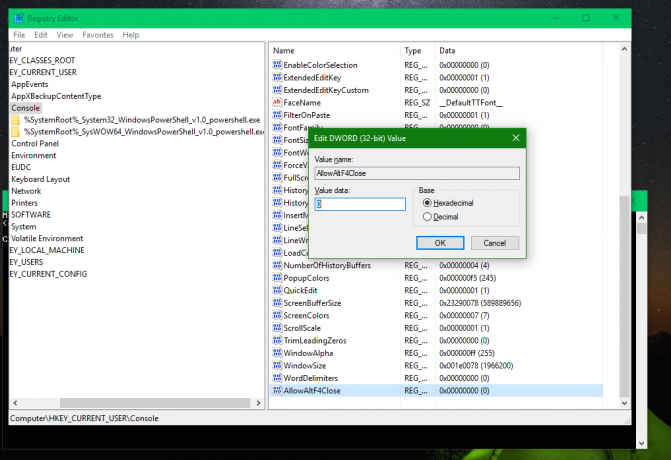
Als u nu de opdrachtprompt opent, is het niet mogelijk om deze te sluiten met de Alt + F4 sneltoets.
Opmerking: in de opties van de opdrachtprompt is het mogelijk om de "legacy"-modus van de console in te schakelen:
Indien ingeschakeld, schakelt het de gratis resize-functie uit en Ctrl + C, V, Alt + F4 sneltoetsen allemaal tegelijk. Met behulp van de beschreven tweak, kunt u uitschakelen Alt + F4 afzonderlijk, maar laat alle andere functies werken.
Zoals ik al eerder zei, is er geen reden om deze extra functie echt uit te schakelen. Het is ongelooflijk handig. Het doel van dit artikel was om u ervan bewust te maken dat u eindelijk de opdrachtprompt kunt sluiten met Alt+F4 en u een manier laat zien om dit gedrag te beheersen.
Dat is het.
